win10使用命令提示符修复系统的方法!
时间:2017-04-06 来源:互联网 浏览量:1054
在Win10系统中,当遇到系统出错该如何修复呢?在本文中小编给大家介绍下通过命令提示符来检测并修复系统错误的操作方法!
步骤:
1、在开始菜单上单击鼠标右键,点击【命令提示符(管理员)】;
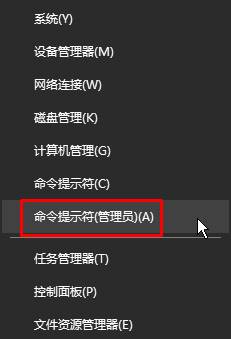
2、在命令提示符框中输入:sfc /scannow (可直接复制粘贴);
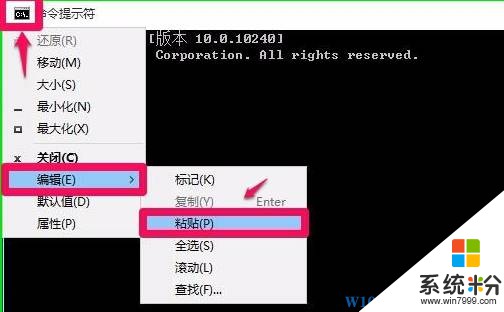
3、输入命令后按下回车键,便会开始搜索出错或损坏的系统文件;
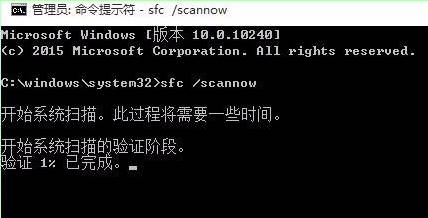
4、等待大约5分钟的样子,如果系统有错误文件,就能检测并修复系统中出错的文件;
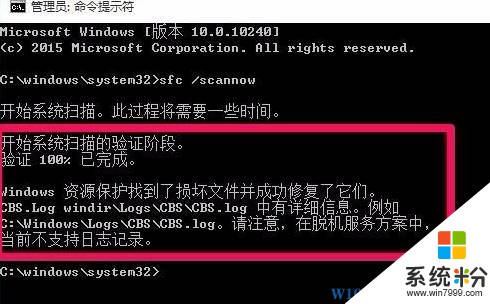
5、如果没有错误文件则会提示:Windows 资源保护找不到任何完整性冲突。
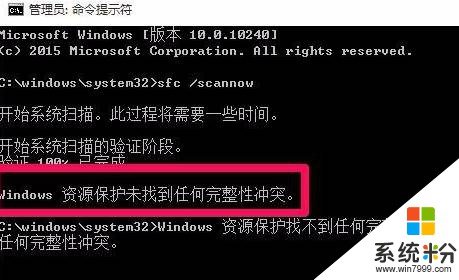
6、检测完毕后若提示:Windows 资源保护找到了损坏文件但无法修复这些文件 则在命令提示符中继续输入:Dism /Online /Cleanup-Image /CheckHealth 按下回车键;
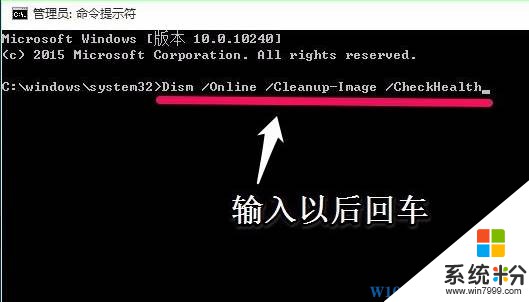
7、大约等待10分钟的样子即可完成修复。
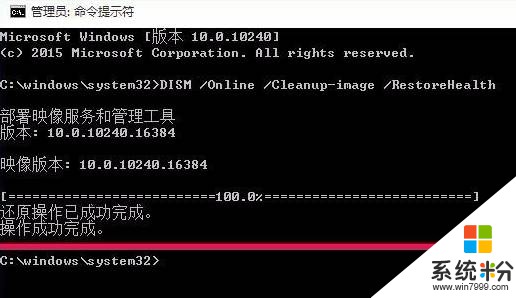
以上就是【系统粉】给大家分享的win10使用命令提示符修复系统的方法!在电脑出问题无法按正常方法解决的时候可以尝试此方法进行修复。
步骤:
1、在开始菜单上单击鼠标右键,点击【命令提示符(管理员)】;
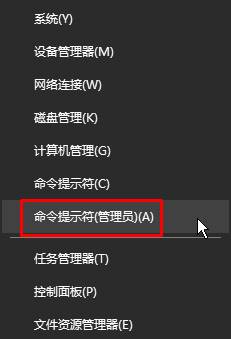
2、在命令提示符框中输入:sfc /scannow (可直接复制粘贴);
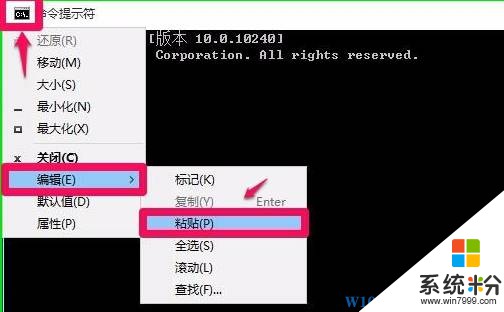
3、输入命令后按下回车键,便会开始搜索出错或损坏的系统文件;
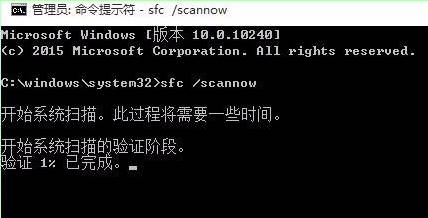
4、等待大约5分钟的样子,如果系统有错误文件,就能检测并修复系统中出错的文件;
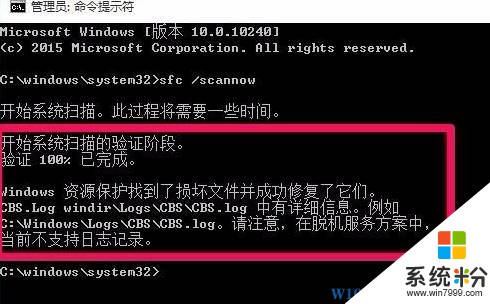
5、如果没有错误文件则会提示:Windows 资源保护找不到任何完整性冲突。
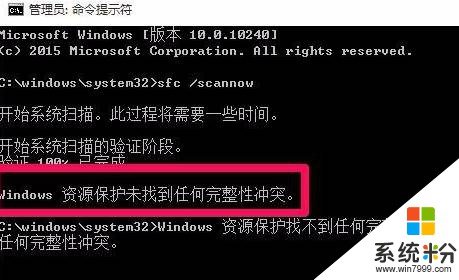
6、检测完毕后若提示:Windows 资源保护找到了损坏文件但无法修复这些文件 则在命令提示符中继续输入:Dism /Online /Cleanup-Image /CheckHealth 按下回车键;
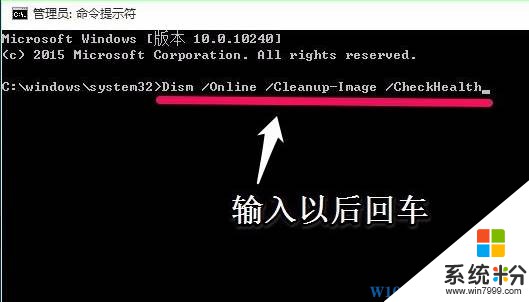
7、大约等待10分钟的样子即可完成修复。
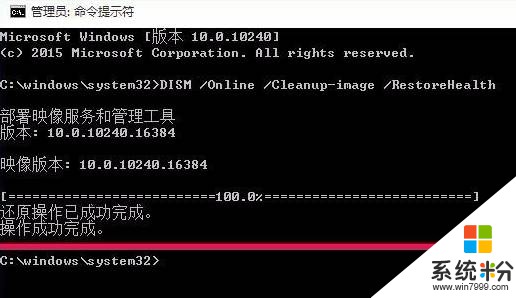
以上就是【系统粉】给大家分享的win10使用命令提示符修复系统的方法!在电脑出问题无法按正常方法解决的时候可以尝试此方法进行修复。
我要分享:
相关教程
win10系统教程推荐
- 1 电脑快捷搜索键是哪个 win10搜索功能的快捷键是什么
- 2 win10系统老是卡死 win10电脑突然卡死怎么办
- 3 w10怎么进入bios界面快捷键 开机按什么键可以进入win10的bios
- 4电脑桌面图标变大怎么恢复正常 WIN10桌面图标突然变大了怎么办
- 5电脑简繁体转换快捷键 Win10自带输入法简繁体切换快捷键修改方法
- 6电脑怎么修复dns Win10 DNS设置异常怎么修复
- 7windows10激活wifi Win10如何连接wifi上网
- 8windows10儿童模式 Win10电脑的儿童模式设置步骤
- 9电脑定时开关机在哪里取消 win10怎么取消定时关机
- 10可以放在电脑桌面的备忘录 win10如何在桌面上放置备忘录
win10系统热门教程
- 1 用户代理字符串是什么?Win10 IE11如何更改“用户代理字符串”?
- 2 win10免打扰时间怎么设置?Win10免打扰时间设置方法!
- 3 w10更新后驱动设备异常怎么办|w10更新驱动设备异常的解决方法
- 4怎样改字体 win10如何更改字体
- 5Win10锁屏时的应用推荐和广告怎么关闭?
- 6Win10利用全局唯一标识符(GUID)快速创建系统功能快捷图标的方法
- 7win10edge添加新技术WebAssembly的作用
- 8Win10使用QQ语音和视频时音量太小怎么解决 Win10使用QQ语音和视频时音量太小怎么处理
- 9win10如何调整模式玩游戏|win10调整模式的方法
- 10Win10 14951推送!修复内容大全和已知问题!
最新win10教程
- 1 桌面文件放在d盘 Win10系统电脑怎么将所有桌面文件都保存到D盘
- 2 管理员账户怎么登陆 Win10系统如何登录管理员账户
- 3 电脑盖上后黑屏不能唤醒怎么办 win10黑屏睡眠后无法唤醒怎么办
- 4电脑上如何查看显卡配置 win10怎么查看电脑显卡配置
- 5电脑的网络在哪里打开 Win10网络发现设置在哪里
- 6怎么卸载电脑上的五笔输入法 Win10怎么关闭五笔输入法
- 7苹果笔记本做了win10系统,怎样恢复原系统 苹果电脑装了windows系统怎么办
- 8电脑快捷搜索键是哪个 win10搜索功能的快捷键是什么
- 9win10 锁屏 壁纸 win10锁屏壁纸设置技巧
- 10win10系统老是卡死 win10电脑突然卡死怎么办
